AE如何提取单一帧后用蒙版遮盖下面的视频/图片
1、导入视频后,找到准备截取的那一帧。我这里是要去除手臂上的黑点。所以找到这一帧,然后用仿制印章去掉这9个黑点。仿制印章用法:点击仿制印章图标,双击视频/图片进入图层,然后按Alt吸取某个部位颜色,然后多次点击想去除的地方,直到去除为止。


2、点击合成-另存帧为-文件
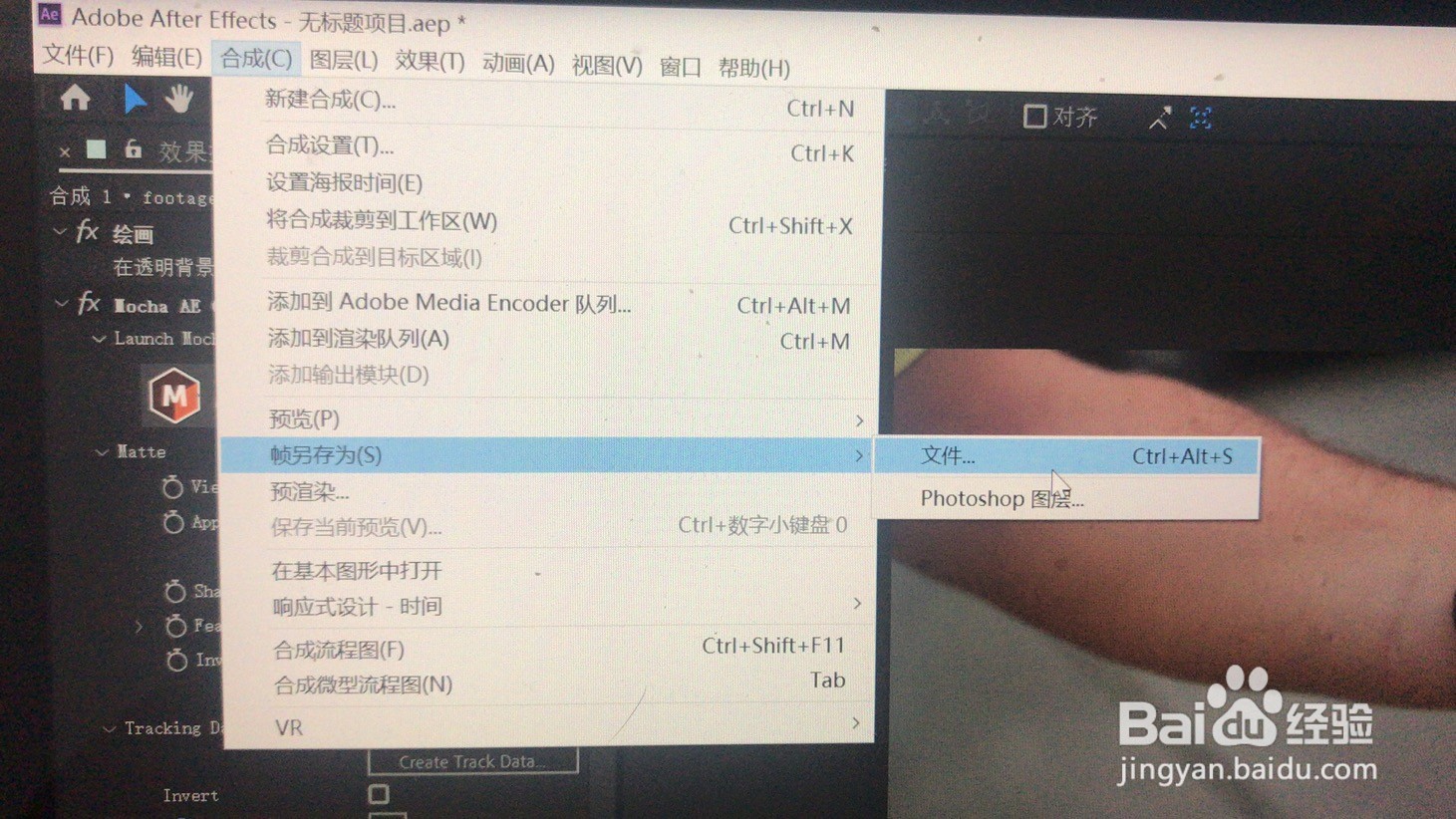
3、然后导入此图片到项目中来,图片放到想遮盖的视频/图片的顶上,图层名称那里也要调到视频/图片的上面。
4、此时在点击矩形按钮或钢笔画一个蒙版出来, 模式那里选择“正常”就可以。这样就盖住视频/图片了。
1、以下是如何让蒙版遮住动态视频。
首先在“效果和预设”搜索到mocha插件,没有的话上网上找资源下载,或者用AE自带的3D跟踪摄像机。
2、将mocha拖到要跟踪的视频文件上,点击mocha图标
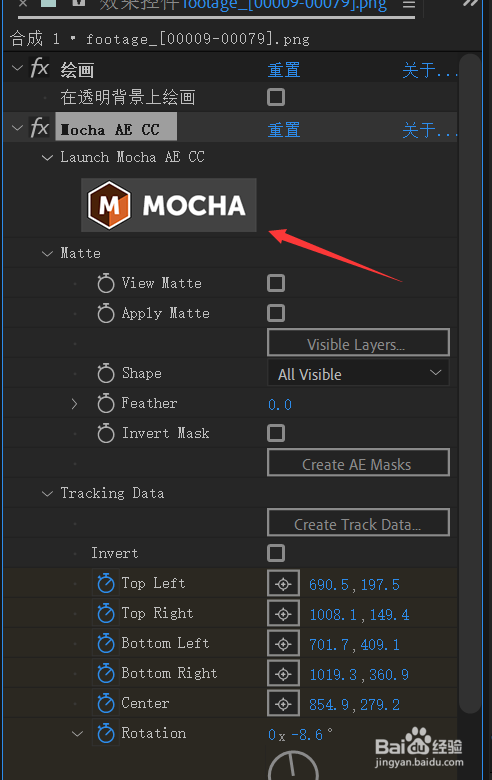
3、点击钢笔,画出想要遮挡的范围。
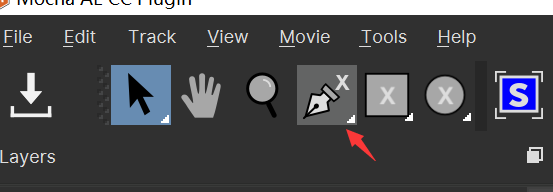
4、点击跟踪按钮。跟踪玩保存退出。(跟踪消耗的时间看个人电脑配置)
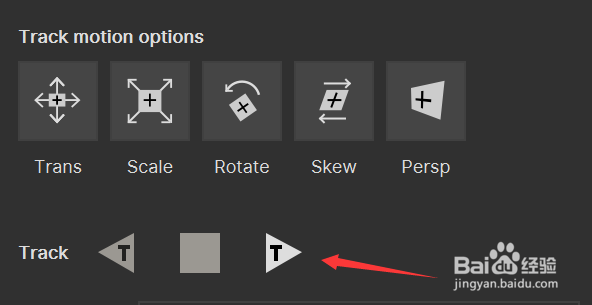

5、点击“create track data”按钮,在选择此层。
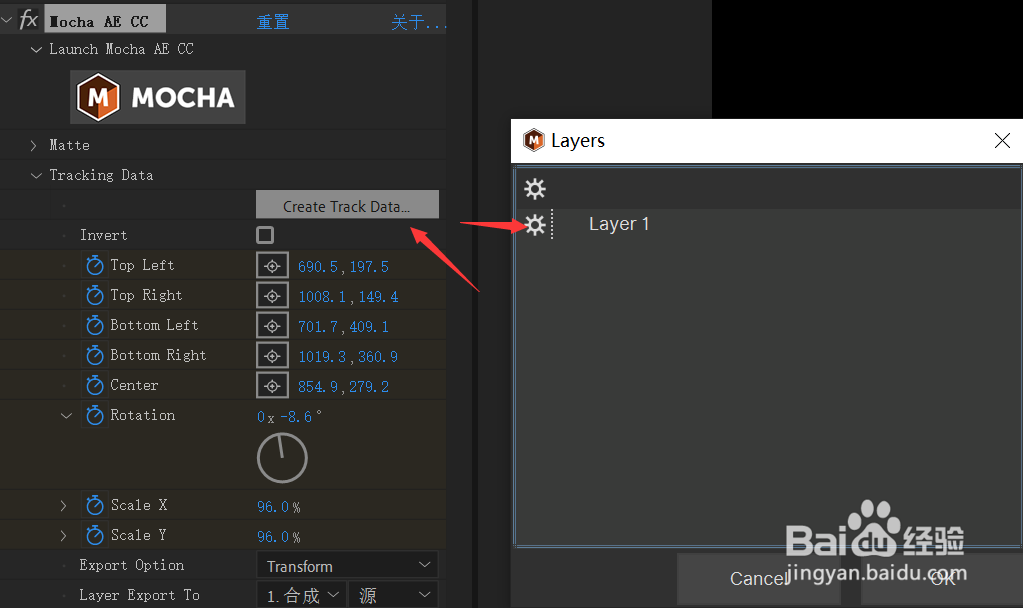
6、然后再"Export Option"那里选择“transform”;"layer export to"那里选择最开始那张”单一帧“生成的图片文件名,然后点击“Apply export”
7、这时视频文件下面会有一个蒙版,把这个蒙版复制到单一帧生成的图片下面。调整锚点位置角度让两个蒙版重合。然后做一下蒙版扩展和羽化。
8、最后关联一下两个蒙版的路径就可以了。
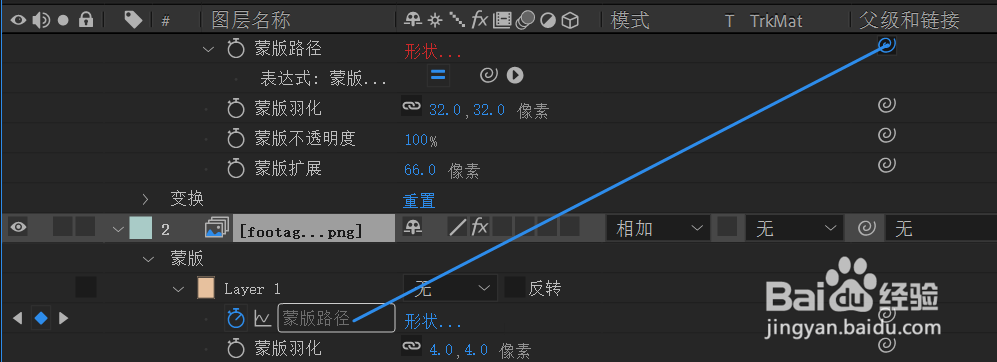
声明:本网站引用、摘录或转载内容仅供网站访问者交流或参考,不代表本站立场,如存在版权或非法内容,请联系站长删除,联系邮箱:site.kefu@qq.com。